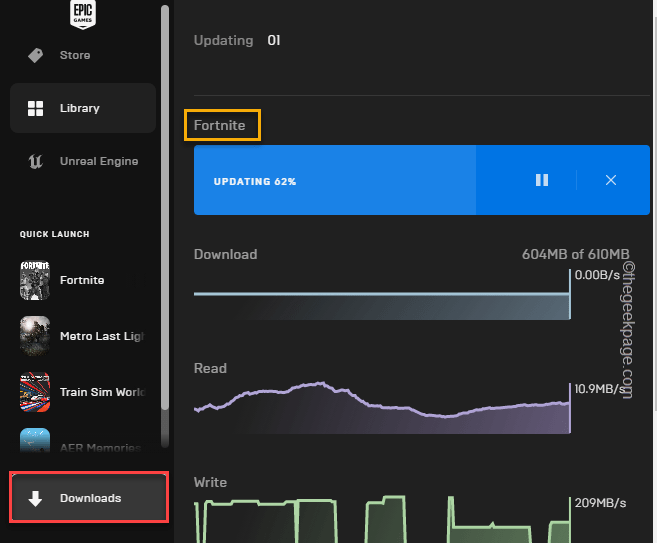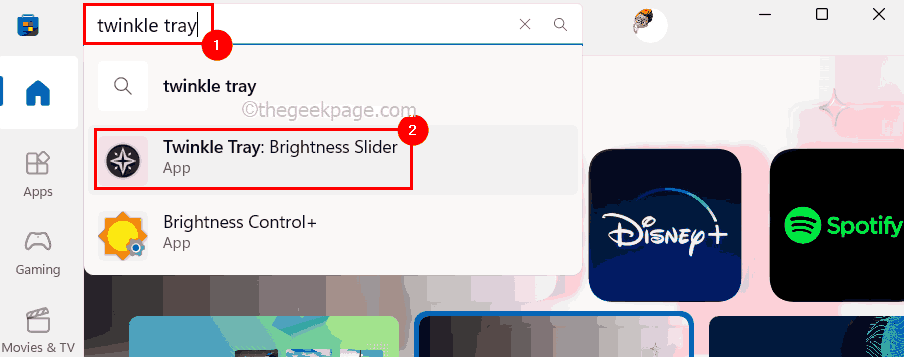Windows Media Player on sisseehitatud meediumipleier Windowsi jaoks, mis võimaldab kasutajatel meediumifaile mängida. Kuigi ma ei nimetaks enamikku Windowsi rakendusi oma klassi parimaks, on Windows Media Players endiselt erand. See on üks puhtamaid ja ilmselt ohutumaid meediumitööriistu.
Kõigi meediumipleieri toetatud laienduste ja koodekite puhul on WMP teadaolevalt peaaegu vigadeta, kuid kasutajad on teatanud probleemist, kus nad saavad tõrke
Windows Media Playeris tekkis faili esitamisel probleem.
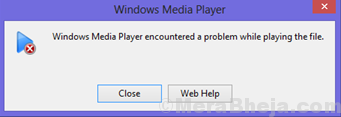
See tõrge võib olla failispetsiifiline või seotud süsteemiga. Kõigi võimaluste isoleerimiseks lahendame selle samm-sammult.
Lahendus 1.] Installige Windows Media Player funktsioonide kaudu uuesti
Nüüd, kui oleme eelmises lahenduses süsteemi probleemi isoleerinud, võiksime proovida Windows Media Playeri rakendust uuesti installida.
1] Otsing Lülitage Windowsi funktsioonid sisse või välja Windows 10 otsingukastis.
2] Nüüd klõpsake avamiseks valikut Otsingu tulemusel Windowsi funktsioonid.

3] Laiendage Meediumifunktsioonid programmi ja leiate selle Windows Media mängija.
4] Tühjendage märkeruut Windows Media Player ja klõpsake nuppu OK.

5] Taaskäivita arvuti ja Windows Media Player installitakse ise, kui süsteem on ühendatud Internetiga.
Lahendus 2.] Keelake Windows Media Playeri võrgujaotusteenus
1] Vajutage Win + R Run akna avamiseks ja käsu sisestamiseks teenused.msc. Teenuste akna avamiseks vajutage sisestusklahvi.

2] Teenuste loendist leidke Windows Media Playeri võrgu jagamine Teenus.
3] Paremklõpsake sellel teenusel ja klõpsake nuppu Atribuudid.

4] Muutke Käivitamise tüüp kuni Keelatud rippmenüüst. Kliki Rakenda ja siis Okei.

5] Taaskäivita süsteemi.
Lahendus 3.] Kontrollige faililaiendit
Windows Media Player on loodud kõigi legit-failide esitamiseks. Nt. .mp4 ja .wmv failid töötavad hästi Windows Media Playeriga. Kuid mõned laiendused (nt. WMP ei toeta FLV) ja kodekeid. Üks põhjus, miks Windowsi enda sisseehitatud meediumipleier neid faile ei toeta, on see, et need laaditakse tavaliselt kolmandate osapoolte tööriistade abil alla sellistelt veebisaitidelt nagu Youtube.
Neid faile saab esitada kolmandate osapoolte meediumipleierite abil, näiteks VLC, kuid soovitame tungivalt mitte neid kasutada, kuna need kahjustavad kõlareid. Lisaks kaotab VLC installimine paljude sülearvutibrändide garantii.
Lahendus 4] Värskendage Windowsi
Kui Windows Media Player toetab faililaiendit ja kõik selle laiendi failid ei tööta, siis võime eeldada, et süsteemis võib olla konflikt. Sama tõrkeotsinguks võiksime Windowsi värskendada.
1] Seadete lehe avamiseks klõpsake nuppu Start ja seejärel käigulaadset sümbolit.
2] Avage jaotis Värskendused ja turvalisus ning seejärel klõpsake käsku Värskenda kohe.
3] Kui värskendus on tehtud, taaskäivitage süsteem.
Kontrollige, kas see aitab probleemi lahendada.
Lahendus 5.] Keelake ajutiselt viirusetõrjetarkvara
Viirusetõrjetarkvara võib takistada faili avamist Windows Media Playeris, kui nad kahtlustavad, et tegemist võib olla pahavaraga. Selle võimaluse eraldamiseks avage viirusetõrjeprogramm ja keelake see. Taaskäivitage süsteem. Seda saab hiljem uuesti lubada.
Lahendus 6.] Kontrollige, kas häirivad kolmanda osapoole programmid
Kolmandate osapoolte programmid võivad tekitada probleeme meediumifailide käivitamisel, kui need segavad koodekeid. See kehtib eriti juhul, kui süsteemi on installitud tasuta kolmanda osapoole meediumipleierid.
1] Vajutage Win + R Run akna avamiseks ja käsu sisestamiseks kontrollpaneel. Juhtpaneeli avamiseks vajutage sisestusklahvi Enter.
2] Minge jaotisse Programs and Features ja korraldage programmide loend nende installimise kuupäeva järjekorras.
3] Kontrollige hiljuti installitud tülikaid programme ja vajadusel eemaldage need.
Usume, et nende lahenduste ammendumise ajaks oleks probleem lahendatud.